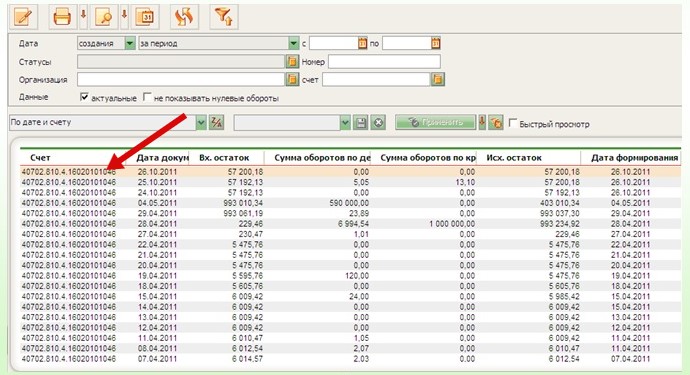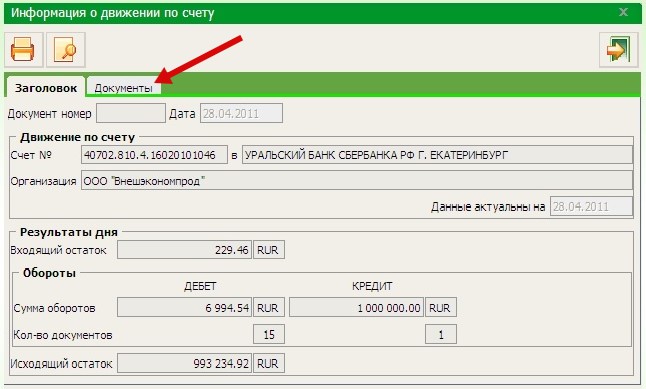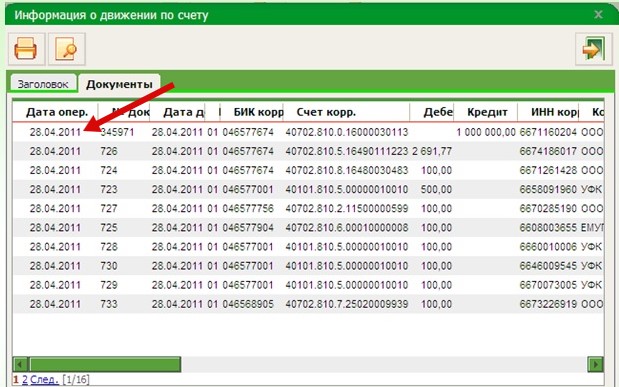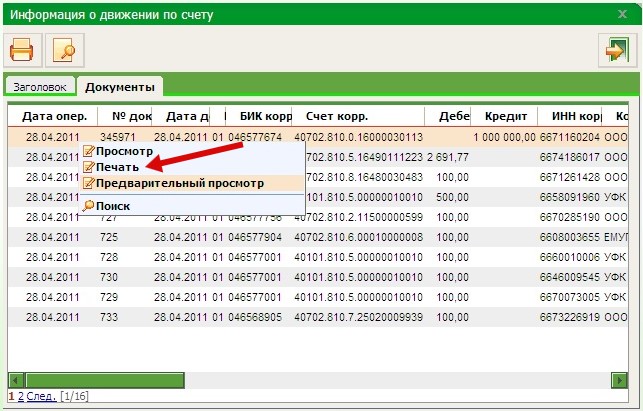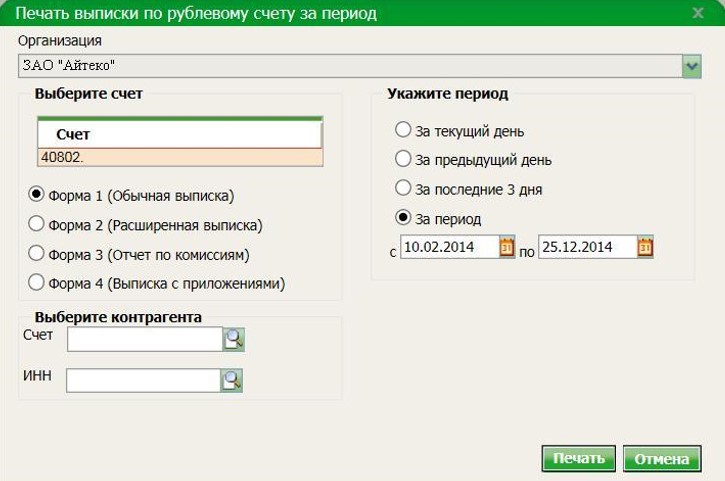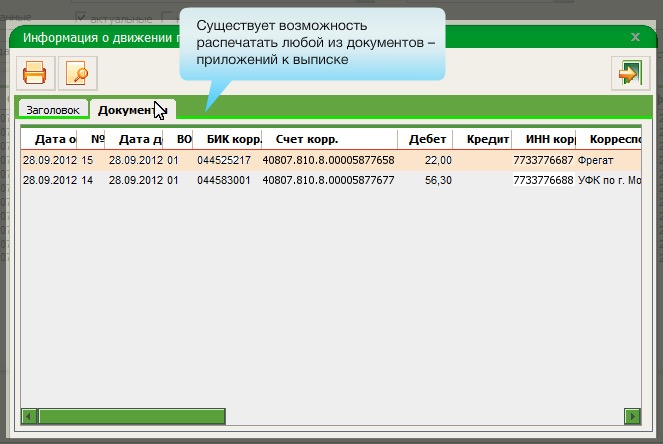Как сформировать выписку в Сбербанк Бизнес Онлайн
Экспорт выписок в 1С, PDF, Excel, Word
Как распечатать выписку в новой версии
Как сформировать выписку в Сбербанк Бизнес Онлайн
В первую очередь необходимо определиться, какая именно выписка нужна. Например, свободная выписка за определённый период, либо выписка по проведённым переводам в конкретную организацию. Основное окно подготовки документа к экспорту или печати содержит функциональное меню поиска: возможность выбора одного или нескольких счетов, с которыми производились транзакции, а также возможность указать реквизиты контрагента (счёт и ИНН). Ещё в нем можно задать период, за который требуется получить выписку и выбрать только кредитовые или дебетовые операции, либо те и другие сразу. Выписки бывают:
- обычные,
- расширенные,
- отчеты по комиссиям,
- с приложениями,
- расширенные с приложениями.
Необходимо указать один из этих видов, заполнить прочие параметры, затем нажать иконку принтера, чтобы начать печать (к компьютеру должен быть подключен принтер). Если электронное устройство для печати не активно, можно экспортировать (скачать) выписку в электронном формате.
Как скачать документ
Скачивание документа и экспорт – одно и то же. Сначала нужно сформировать выписку в Сбербанк Бизнес Онлайн описанным выше способом, затем скачать её в одном из предложенных форматов: 1C, PDF, Excel или Word. Клиент может распечатать выписку после скачивания, то есть распечатать непосредственно документ, находящихся на жестком диске компьютера. Скачанный файл выписки можно загрузить на флэш-карту, чтобы затем передать третьему лицу или сохранить на другом компьютере.
Экспорт выписок в 1С, PDF, Excel, Word
В окне подготовки документа, где водятся основные параметры: вид выписки, реквизиты контрагента, названия организаций и проч. – можно выбрать тип экспорта. По умолчанию будет указан предварительный просмотр: после нажатия кнопки «Печать» перед пользователем появится окно с выпиской, отображающей её содержание в большом разрешении. Можно выбрать любой другой формат: 1С, PDF, Excel или Word.
Также экспортировать выписку можно проделав следующий путь:
- выбрать «Счета и выписки» на панели навигации главного меню интернет-банкинга;
- нажать кнопку «Экспорт выписки» или «Скачать файлом»;
- настроить необходимые параметры: счёт, период, формат документа и т.д.;
- выбрать папку на жестком диске компьютера, в которую будет скачан файл документа.
После подтверждения операции экспорта в указанной папке появляется файл выписки. Если совершенна какая-либо ошибка, процедуру экспорта нужно начать заново – вновь задать все необходимые параметры и скачать файл. Клиент может неограниченное количество раз осуществлять экспорт любой выписки.
Как распечатать выписку в новой версии
Новая версия Сбербанк Бизнес Онлайн имеет усовершенствованный интерфейс, однако его внутренняя структура почти не изменилась: основные операции осуществляются в тех же подразделах, в каких они выполнялись в старой версии. Изменения коснулись в первую очередь дизайна личного кабинета – теперь пользователь может быстрее получить доступ к нужным функциям интернет-банкинга.
- Перейти в раздел «Счета и выписки».
- Сформировать выписку.
- Нажать иконку принтера, чтобы распечатать выписку (или нажать иконку экспорта, выбрать формат и папку на ПК).
В целом, про новую версию интернет-банкинга для бизнеса можно сказать, что она стала более простой и удобной в использовании, и клиенты, пользовавшиеся старой версией – оценили её по достоинству.
Возможные ошибки
При заполнении окна с параметрами для печати или экспорта выписки нужно быть внимательным. Например, если указать несуществующую дату, то скачивание будет невозможно. Если же всё заполнено верно, но распечатать документ не получается – нужно разобраться, в чем именно проблема и какого она характера.
Возможно, что в Сбербанк Бизнес Онлайн произошел сбой, тогда от клиента требуется обновить страницу, либо обратиться к интернет-банкингу позже, когда функции личного кабинета восстановятся.
Возможны технические проблемы на стороне клиента, например, разорвана связь между компьютером и печатным устройством.
В отдельных случаях возможно проникновение на ПК вирусов, ввиду чего работа интернет-банкинга будет приостановлена. Возобновить её можно путем обращения в службу поддержки и выяснения причины блокировки доступа к аккаунту.
В том случае, если Сбербанк Бизнес Онлайн не работает, а клиент не знает, что делать – необходимо как можно скорее связаться с представителем банка и рассказать ему сложившуюся ситуацию. Маловероятно, но возможно, что причина выхода из строя интернет-банкинга – угроза безопасности хранения и передачи данных.
Выписки в системе Сбербанк Бизнес Онлайн показывают информацию о движении денежных средств по расчетному счету. Далее рассказывается как сформировать и распечатать их за текущий день или определенный период, а также выгрузить в программу 1С.
Нужно войти в Личный кабинет (ссылка на инструкцию).
Как сформировать выписку за текущий день
Если хотите посмотреть операции по расчетному счету в течение дня, сформируйте запрос и получите отчет. Для этого зайдите в раздел «Услуги» — «Рублевые операции» — «Запрос на получение выписки по рублевым счетам».
На панели кнопок, в левом верхнем углу, жмите «Создать новый документ». В новом окне выберите счет, укажите период и нажмите «Сохранить изменения» — кнопка с изображением дискеты.
Ваш запрос получит статус «Создан». Далее выделите его и нажмите «Отправить документ в банк для обработки». Как только у созданного документа появится статус «Принят АБС», он отобразится в разделе «Выписки по рублевым счетам».
Как распечатать выписку за период
Зайдите в раздел «Услуги», далее «РКО по рублевым операциям», затем «Информация о движении денежных средств по рублевым счетам».
Нажмите кнопку с изображением календаря. В новом окне выберите счет и укажите дату.
В этом же окне можете выбрать, какая форма вам нужна: обычная или расширенная. Указав нужные параметры жмите кнопку «Печать».
Печать с приложенными документами
В разделе «Услуги» — «РКО по рублевым операциям» — «Информация о движении денежных средств по рублевым счетам» выделите нужный вам документ и на панели кнопок нажмите по стрелке. В выпадающем списке выберите свойство «Печать выписки с приложениями».
Внимание! Если при формировании отчета не открывается окно с печатной формой — проверьте в настройках браузера, не выставлена ли блокировка всплывающих окон. В Internet Explorer зайдите в меню «Сервис» — «Блокирование всплывающих окон». В Firefox смотрите меню «Инструменты» — «Настройка» — вкладка «Содержимое».
Экспорт в другие программы
Перейдите в раздел «Дополнительно» — «Обмен с 1С» — «Экспорт выписки по рублевым счетам». Затем укажите период и выберите номер счета, жмите кнопку «Экспорт».
Дождитесь появления надписи «Экспорт документов завершен».
Нажмите по появившейся ссылке чтобы сохранить или открыть файл.
При работе с документами в Сбербанк Бизнес Онлайн регулярно требуется распечатка выписки по счетам. Выписки могут понадобиться для личного пользования, при подготовке отчетности и сверке данных. Помимо этого выписки регулярно запрашивают государственные организации, в том числе налоговая инспекция, аудиторы, Пенсионный фонд.
Электронный документооборот в системе Сбербанк Бизнес Онлайн ведется с помощью программы E-Invoicing. Она позволяет сэкономить время на обработку и отправку документов и сократить до минимума личные визиты в отделение банка. При этом система Сбербанк Бизнес Онлайн гарантирует корпоративным клиентам безопасность и конфиденциальность при передаче информации и совершении платежей. Однако сами пользователи должны соблюдать осторожность и не передавать третьим лицам персональные данные для входа в систему.
Особенности распечаток выписок
Сбербанк Бизнес Онлайн позволяет распечатывать выписки в различном режиме. Например, пользователь может вручную выбрать один или два документа для печати после предварительного просмотра. Кроме того есть возможность распечатать сводную выписку за определенный период. Выбирать документы вручную не требуется: система подберет нужные выписки автоматически по заданным параметрам. Пользователь может отправить на печать как саму выписку, так и ее приложения.
Как распечатать выписку по счетам
Перед распечаткой требуется выбрать документ с помощью меню Сбербанк Бизнес Онлайн. Выписку за текущий день система формирует ежедневно. Если клиенту требуются другие данные, он должен задать нужные параметры: указать дату или определенный период времени. Выбор и запрос на формирование выписки по счету происходит в разделе «Услуги» и подразделе «Информация о движении по счету». Выписки по рублевым и валютным счетам находятся в соответствующих разделах.
Как сформировать выписку за текущий день. Поскольку выписка формируется автоматически, пользователю остается только перейти в подсистему «Информация о движении по счету» и запросить документ под нужной датой. Далее возможны варианты: отправить выписку на предварительный просмотр или сразу же распечатать документ.
Как подготовить выписку за период?
Система Сбербанк Бизнес Онлайн дает возможность выбрать и распечатать выписку за указанный период времени. Однако здесь есть некоторые особенности. В сводку попадают только те выписки, которые были запрошены клиентом в течение нужного периода. Если пользователь совершал операции по счету, но выписки не запрашивал, данные за эти дни не будут фигурировать в сводке. Дополнительную информацию по таким дням банк не предоставляет.
Предварительный просмотр выписок по рублевым и валютным счетам выполняется по аналогичной схеме. Для этого пользователь должен найти в соответствующем разделе список документов, выбрать нужную выписку и нажать значок предварительного просмотра. После этого система откроет подменю с несколькими значениями:
- обычная выписка из лицевого счета;
- расширенная выписка из лицевого счета;
- печать выписки и приложений.
Просмотр обычной и расширенной выписки происходит в отдельном окне браузера, где будет отображаться страница с документом. Для перехода к печати нажимают кнопку в правом углу меню или используют стандартную команду браузера. Команда будет выполнена после указания параметров печати.
Печать одного элемента выполняют в окне «Документы» после перехода из раздела «Информация о движении по счету». После выбора из списка нужного элемента по нему дважды щелкают мышью. Открывается окно, где можно просматривать документ. Чтобы увидеть печатную форму документа, необходимо щелкнуть на значок принтера в верхней части окна. Система откроет новую вкладку с печатной формой. Для отправки элемента на печать следует нажать значок в правом углу окна или использовать команду печати в браузере. После введения параметров и нажатия кнопки «Печать» документ будет готов.
Печать сводной выписки за период осуществляется из реестра «Печать информации о движении средств по рублевому счету за период». Для начала пользователь выбирает ту или иную организацию, для которой понадобится подготовить документ. В блоке «Счет» выбирают счет, для которого формируется выписка. В блоке «Период» указывают диапазон дат. Можно заказать выписку за текущий день, предыдущий день, последние три дня или другой временной отрезок.
Далее пользователь выбирает форму печати под цифрами 1-5. Каждая цифра обозначает вид выписки:
- обычная;
- расширенная;
- отчет по комиссиям;
- выписка с приложениями;
- расширенная выписка с приложениями.
Для предварительного просмотра нажимают кнопку «Печать». После этого в окне браузера появляется печатная форма документа. Далее следует стандартная процедура отправки документа на печать с помощью кнопки в окне или браузере. После выбора параметров документ будет распечатан.
Печать выписки с приложенными документами выполняют в подразделе «Документы» раздела «Информация о движении средств на счете». Для начала выбирают наименование организации и счет, для которого требуется выписка. Пользователь может отправить на печать один документ или сводную выписку за нужный период, пользуясь иконкой календаря. Чтобы распечатать выписку в Сбербанк Бизнес Онлайн с приложенными документами, следует выбрать нужную форму документа. Во время предварительного просмотра на экране появится визуальное изображение будущего документа. Его отправляют на печать с помощью кнопки в браузере или значка принтера в окне.
Важная информация! Иногда при формировании отчета на выписку окно с печатной формой не открывается. Чаще всего причина кроется в настройках браузера, где выставлена функция блокировки всплывающих окон. Для проверки настроек пользователь должен зайти в меню браузера. В зависимости от браузера опция блокировки может находиться в разных разделах. В Firefox это вкладка «Содержимое» в подразделе «Настройки», а в Internet Explorer – раздел меню «Сервис». После снятия ограничений окно печатной формы будет отображаться на экране монитора.
Экспорт выписок в другие программы возможен в нескольких форматах: Excel, 1C, Word, PDF. Чтобы экспортировать документ за текущий день, во вкладке «Счета» находят счет и напротив строки «Выписка за день» нажимают значок экспорта. Также возможен экспорт выписок за любой другой день после указания даты. Операцию выполняют, выбрав выписку в разделе «Выписка за период» и нажав значок «Экспорт». При необходимости указывают формат и кодировку документа. После этого файл будет скачан.
Для экспорта выписки в программу 1С требуется в разделе «Формат» выбрать 1С. В разделе «Кодировки» обычно указана Windows. Поскольку 1С чаще всего работает на этой операционной системе, менять ничего не нужно. Затем экспортированный файл скачивают и выгружают в программу 1С.
Важный момент: система Сбербанк Бизнес Онлайн не позволяет делать выгрузку за период более 100 дней. Следовательно, у пользователя не получится сразу же выгрузить данные за больший период. Для этого понадобится создавать несколько файлов, каждый из которых включает данные за отрезок времени до 100 дней.
Для чего нужна выписка в Сбербанк Бизнес Онлайн
Выписка по счету Сбербанк Бизнес Онлайн позволяет бухгалтерии занести в учетную программу движения денежных средств, а руководителю проконтролировать расходные и приходные операции по счету.
По данным выписки анализируются денежные потоки фирмы: размер произведенных ей оплат, объем полученной предприятием выручки. Выписка информирует также о сумме банковской комиссии, об инкассовых списаниях, которые осуществляет не сама организация, а контрагенты в одностороннем порядке (как привило это оплаты в пользу бюджета и фондов по требованиям, решениям и актам проверок).
С разнесения выписок начинается любое восстановление бухгалтерского учета, так как в них содержится информация по движению денежных средств, отвечающая критериям полноты и достоверности. Теперь необходимо разобраться, как сделать выписку в Сбербанк Бизнес Онлайн.
Как в Сбербанк Бизнес Онлайн распечатать выписку
При открытии Сбербанк Бизнес Онлайн вы попадаете на главную страницу. Слева перечислены в столбик все разделы данной программы.
Необходимо развернуть раздел «Услуги»:
- Далее раздел «Рублевые операции» и выбрать пункт «Выписки по рублевым счетам».
- Справа в основном окне появится список выписок по дням. Выбираем нужный день, кликаем правую кнопку мыши. Выбираем пункт «Печать»
- И видим, что программа позволяет вывести на печать выписку в 5 различных вариантах: обычная выписка, с арестами и ограничениями, расширенная, обычная с приложениями и расширенная с приложениями.
Выписка обычная – данная печатная форма является общей и отражает дату операции, номер документа, БИК банка корреспондента, корреспондирующий счет, сумму по дебету/кредиту.
Выписка с арестами и ограничениями – аналогичная форма выписки, дополненная информацией об ограничениях, наложенных на предприятие (как правило, это картотека с долгами фирмы, предъявленными ей банком, а также аресты по судебным решениям).
Выписка расширенная – позволяет увидеть не только дату операции, номер документа, БИК банка корреспондента, корреспондирующий счет, сумму по дебету/кредиту, но и наименование, реквизиты контрагента, а также назначение платежа. Данная печатная форма выписки является оптимальным для руководителя.
Выписка с приложениями (обычная) – повторяет первый вариант выписки и формирует первичные документы по каждой операции.
Выписка расширенная с приложениями – повторяет третий вариант выписки и формирует первичные документы по каждой операции. Это наиболее полная и удобная для бухгалтера форма выписки.
Каждый из вариантов печатной формы выписки можно предварительно просмотреть, сохранить в формате PDF, WORD или EXCEL.
В окне предварительного просмотра находится кнопка «Печать» и там же есть кнопка «Скачать», скачивание осуществляется по умолчанию в формате PDF.
Также в Сбербанк Бизнес Онлайн формируется выписка за период. Вверху над окном со списком выписок по датам есть панель инструментов. Иконка «Лист и календарь» обозначает кнопку формирования выписки за период. Нажав на нее, вам необходимо будет заполнить таблицу, выбрав:
- номер расчетного счета,
- вид выписки,
- период, за который она нужна,
- выведение на печать дебетовых/кредитовых оборотов,
- наименование и ИНН контрагента (по желанию),
- а затем нажать кнопку «Печать».
Бывают ситуации, когда остаток на счете не совпадает с операциями по выписке. Как правило, это возникает, когда выписка за день сформирована еще не полностью. Или в конце предыдущего дня была списана комиссия банка, но выписка до сих пор не обновилась.
В программе предусмотрена возможность сделать Запрос выписки Сбербанк Бизнес Онлайн. Этот пункт также находится в разделе «Услуги» — «Рублевые операции». Справа над основным окном есть панель инструментов. Необходимо нажать на иконку «Плюсик», выбрать расчетный счет и период выписки.
Данный запрос не требует подписи, его просто необходимо сохранить (иконка «Дискета»), отправить в банк (иконка «Конверт»).
Все аналогичные операции можно проделать и по валютному счету. Слева есть раздел «Валютные операции», в нем пункты «Выписки по валютным счетам» и «Запрос на получение выписки по валютным счетам».
Сбербанк Бизнес Онлайн: как выгрузить выписку
Выписку можно выгрузить в различных форматах. Часть из них подходят для дальнейшего использования в учетной бухгалтерской программе, другие форматы удобны, если необходимо наладить работу с таблицами. Для того, чтобы выгрузить выписку в Сбербанк Бизнес Онлайн, нужно вверху над окном со списком выписок по датам на панели инструментов нажать кнопку «Экспорт» (иконка «Лист и стрелка») и заполнить таблицу, выбрав:
- Формат (1С, Excel, DBF, SWIFT MT940, текстовый),
- Период выписки,
- Номер расчетного счета,
- Выведение на печать дебетовых/кредитовых оборотов,
- а затем нажать кнопку «Экспортировать».
Экспорт выписки Сбербанк Бизнес Онлайн в 1С.
Выгрузить выписку в формат, подходящий для 1С можно двумя способами. Первый описан в предыдущем пункте.
Второй реализуется через разделы программы, находящиеся слева на главном экране. Внизу страницы необходимо выбрать раздел «Дополнительно», далее «Мастер импорта/экспорта», пункт «Экспорт документов» и заполнить форму, по аналогии с приведенным выше образцом.
Видео инструкция
В дальнейшем данный файл подходит для импортирования в программу 1С, что значительно экономит рабочее время и избавляет от необходимости разносить выписку вручную.
Тем не менее, данный способ требует контроля со стороны бухгалтера, чтобы удостовериться в том, что все операции были отражены в программе корректно. Для этого нужно проверить и при необходимости изменить вид приходной/расходной операции, выставить счета учета и указать аналитику.
Читайте также:
Какой вклад в Сбербанке самый выгодный
Выписка по карте через Сбербанк Онлайн
👍Сформировать выписку в Сбербанк Бизнес Онлайн поможет меню «Выписки и отчеты». В нем формируются все виды отчетных документов, предусмотренных в новой версии СББОЛ. На выходе пользователь получает готовую к печати документацию.
В СББОЛ предусмотрены инструменты для ручного и автоматического формирования выписок. В последнем случае необходимо задать требуемую периодичность, настроив расписание. Обратите внимание, что периодическое формирование платное – его стоимость составляет 199 руб/мес.
При печати документа можно выбрать ее форму. На выбор пользователей доступны обычные и расширенные версии, с отчетом по комиссиям. Также можно заказать обычную или расширенную версию с комплектом документов, нажав на соответствующую кнопку при печати.
Пошаговая инструкция получения выписки
Чтобы распечатать отчетную документацию, следуйте пошаговой инструкции.
- Авторизуйтесь в системе Сбербанк Бизнес Онлайн.
- Пройдите в меню «Выписки и отчеты».
- Выберите нужную дату и укажите тип документа (указаны выше).
- Нажмите кнопку «Печать» в открывшемся окне.
- Получите распечатку выбранного отчета.
Аналогичным образом формируется файл за определенный период. Для этого необходимо отметить расчетный счет и указать диапазон дат, также возможно формирование отчетности по типам операций и наименованию контрагента. В этом же меню формируются отчеты по проведенным в СББОЛ финансовым операциям, обороту и комиссиям.
Отчетность может быть не только отпечатана, но и скачана в виде файла PDF, DOCX или XSLX – отметьте нужный формат в соответствующем меню.
В этом же меню присутствует вкладка «Выписка по расписанию». Перейдите на вкладку, укажите период (например, ежедневно, еженедельно или раз в месяц). Впишите адрес электронной почты, отметьте формат файла, при необходимости, отметьте версию «С комплектом документов».
Подтвердите подключение периодической рассылки документации с помощью SMS-кода. Оплата за услугу списывается с расчетного счета юридического лица или индивидуального предпринимателя. Для отключения отчетов по расписанию пройдите на соответствующую вкладку и отключите услугу – списание средств со счета прекратится.
В наше время малый бизнес является источником дохода для многих людей. Это и возможность заниматься любимым делом, и получать больший доход по сравнению с офисными клерками. Для небольших фирм важно иметь расчетный счет в надежном банке. Сбербанк является крупнейшим банком РФ и вызывает наибольшее доверие.
Для предпринимателей разработан специальный онлайн-кабинет для работы с финансами. Личный кабинет может быть как у владельца бизнеса, так и у главного бухгалтера.
Новый Сбербанк Бизнес онлайн имеет массу преимуществ
- Привлекательный дизайн поднимает настроение;
- Удобный и понятный интерфейс максимально упрощает работу;
- Вы можете проводить банковские операции без выходных и с длиной банковского дня 20 часов;
- Очень быстрая скорость работы;
- Наличие большого количества финансовых инструментов для помощи Вашему бизнесу.
При работе с бухгалтерией очень важным документом является выписка по счетам. Она может потребоваться как для личного пользования, сверки и отчетов, так и для предоставления в различные государственные учреждения. Наиболее часто выписку со счета может требовать налоговая инспекция, аудиторы, пенсионный фонд.
Раньше для получения выписки необходимо было потратить много времени, поехать в специальное отделение банка для юридических лиц и обратиться к сотрудникам. Теперь все гораздо проще, и можно сделать это, не вставая со своего рабочего места.
Распечатка форм и выписок из пункта меню «Все документы» осуществляется стандартным способом путем нажатия на значок «Печать».
Если Вы хотите просмотреть и напечатать избранные выписки с приложениями, то это можно сделать в виде списка выписок или из окна предварительного просмотра (в этом случае каждый документ печатается по-отдельности).
Если Вы хотите распечатать весь список без предварительного просмотра, то необходимо выполнить следующие действия:
- Определите необходимый документ из списка выписок
- Из выпадающего подменю выберете что хотите напечатать (простая или расширенная выписка с лицевого счета, выписка с приложениями)
- Далее в появившемся окне выбираете параметры и отправляете документ на печать.
Если перед распечаткой сводок Вам требуется сначала просмотреть все выписки с приложениями, то необходимо выбрать требуемый документ в подменю, а затем нажать клавишу«предварительный просмотр». Файл выпадет в отдельном окошке браузера, откуда его можно распечатать обычным способом.
Распечатка сводной ведомости за период
- Необходимо нажать специальную кнопку «сводной ведомости»;
- В открывшемся меню нужно выбрать название фирмы, номер счета и отчетный период;
- Выберите тип файла для экспорта документа предварительного просмотра (Word, Excel, PDF);
- В новом окне браузера появится документ в нужном виде, оттуда вы можете отправить его на печать обычным способом.
Пошаговая инструкция в картинках
Видео — как скачать выписку
Два способа о том как скачать и при необходимости распечатать выписку в Сбербанк Бизнес Онлайн.
Распечатываем выписку в Сбербанке бизнес онлайн
Содержание
- Как распечатать выписку в Сбербанк бизнес онлайн?
- Авторизация в системе Сбербанк бизнес онлайн
- Как выглядит меню системы
- Работа с выписками по счетам
- Печать выписок
- Заказ карты через онлайн сервис
Как распечатать выписку в Сбербанк бизнес онлайн?
«Сбербанк Бизнес Онлайн» направлен на помощь в работе малому бизнесу. Он упрощает работу компаниям, так как позволяет удаленно, находясь в своем офисе, вести весь необходимый документооборот, производить платежи, делать запросы на получение банковских услуг. Кроме того, дает возможность получить любую консультацию у сотрудника банка.
Все необходимые действия со счетами выполняются через кабинет пользователя на сайте банка.
Авторизация в системе Сбербанк бизнес онлайн
Чтобы компании иметь возможность работать удалено через интернет сервис, необходимо заполнить заявление с просьбой подключить эту услугу. В нем нужно указать все требуемые данные организации и номер мобильного телефона ответственного лица (или пользователя).
Перед началом работы в системе необходимо, чтобы рабочий компьютер имел соответствующие технические параметры:
- Экран должен иметь разрешение 1024х768 и выше;
- Он подключен к интернет;
- Операционная система не ниже Windows 2000 Professional;
- Интернет браузер Microsoft Internet Explorer (версия от 6.0)/ FireFox (не ниже 3.0).
Для проведения авторизации в системе потребуется сначала на сайте банка перейти в раздел, который называется «Малому бизнесу» и выбрать там вкладку «Сбербанк Бизнес ОнЛ@йн». Затем уже выбрать нужную ссылку.
Нужно заполнить появившееся окно входа, введя логин пользователя и первичный пароль. Первичный пароль приходит на ваш мобильный номер телефона. После выполнения первичной авторизации, одноразовый пароль нужно будет поменять на постоянный, придуманный самим пользователем.
Как выглядит меню системы
На главной странице пользователю будут доступны различные вкладки и функциональные кнопки. Здесь можно увидеть данные текущего счета, его валюту и остаток.
Вверху с правой стороны пользователю доступны следующие возможности:
- Смена основного пароля;
- Информация о безопасности;
- Информационная помощь по работе с приложением;
- Кнопка выхода из системы.
В центре находится «Информация о счетах».
С левой стороны можно найти такие вкладки, как: «Услуги», «Все услуги», «Дополнительно». А также посмотреть документы, которые были удалены.
Работа с выписками по счетам
Прежде чем получить выписку, необходимо авторизоваться в системе.
Выписка за прошедший рабочий день всегда формируется в автоматическом режиме. Если она требуется за какой-то определенный период, необходимо знать, как запросить выписку в Сбербанк Бизнес Онлайн. Для осуществления этого пользователю потребуется задать временные данные вручную.
Чтобы это сделать, нужно воспользоваться вкладкой «Услуги», затем перейти раздел расчетно-кассового обслуживания по рублевым операциям. После этого сделать запрос на получение информации о ДДС. В календаре нужно отметить требуемый день или период. Затем необходимо сохранить запрос и отправить его в банк, предварительно подписав.
В течение десяти минут выписка должна стать доступной. Нужно следить за статусом заявки. Как только пользователь увидит, что он «Принят АБС», значит выписка уже доступна для работы. Чтобы открыть документ, надо воспользоваться опять разделом расчетно-кассового обслуживания. В подменю с информацией о ДДС должен быть запрошенный документ.
Инструкция того, как сформировать выписку по движениям на валютном счету, аналогична.
Если необходимо осуществить такую операцию, как сохранить выписку в Сбербанк Бизнес Онлайн, то необходимо сделать следующее:
- Выбрать в меню вкладку «Дополнительно»;
- Затем нажать на «Обмен с 1С»;
- Выбрать выписки по счету;
- Требуется обозначить требуемый временной промежуток;
- Нажать на кнопку «Экспорт»;
- При завершении операции откроется ссылка. Затем уже нужно выбрать, что с файлом требуется сделать: сохранить или открыть.
Печать выписок
Если необходимо произвести такое действие, как распечатать выписку в Сбербанк Бизнес Онлайн, то необходимо воспользоваться вкладкой «Услуги». Где выбрать опцию расчетно-кассового обслуживания по рублевым операциям. А затем вкладку с информацией о ДДС по рублевым счетам. Требуется воспользоваться кнопкой иконки с календарем. В появившимся окне указать требуемый временной интервал или конкретную дату. Здесь же необходимо выбрать необходимый тип выписки. Она может быть обычной или расширенной. При завышении всех действий нужно нажать на кнопку «Печать».
Сервис также позволяет использовать такие функции, как распечатать выписки из Сбербанк Бизнес Онлайн с приложениями. В разделе с информацией о движении средств необходимо отметить нужное приложение. Воспользовавшись кнопкой со стрелкой вниз, выбрать соответствующую опцию.
Кстати, если требуется такая функция, как посмотреть поступления, необходимо запросить расширенную выписку. Она даст возможность получить самую полную информацию по всем операциям.
Заказ карты через онлайн сервис
Сервис также помогает легко выполнить такую задачу, как заказать карту в Сбербанк Бизнес Онлайн. Чтобы это сделать, нужно в перечне заявок выбрать необходимую.
В появившимся окне необходимо заполнить некоторые пустые поля. Те, которые имеют белый цвет, заполняются вручную. Серые – автоматически при выборе из соответствующего списка. Там необходимо выбрать тип запрашиваемой карты, ее валюты. После отметки поля о получении от сотрудника согласия на передачу его данных в банк, появится окно для формирования списка сотрудников, которым необходимы карты. Это делается в области, которая называется «Формирование и просмотр вложенных списков». После этого через заполнение формы в окне «Добавление записи» нужно внести все данные на каждого сотрудника, для которого необходима карта.
После заполнения и сохранения всех данных документ будет занесен в список со статусом «Создан» или «Ошибка контроля». Если появился статус «Ошибка контроля», тогда необходимо устранить серьезные нарушения, допущенные при заполнении форм. После корректировки нужно сохранить внесенные изменения.